과연 APE 파일 포맷이나 몽키스 오디오는 고음질을 담고 있는 오디오 파일 중 하나이다. 그러나 라이센스 제한으로 인해 모든 장치가 재생하기에 적합한 것은 아닙니다. 이러한 이유로 APE 파일 소유자는 파일 변환과 같은 문제에 대한 솔루션을 찾는 경향이 있습니다. 반면에 MP3는 장치에서 가장 광범위한 호환성을 가지고 있기 때문에 의심할 여지 없이 보편적인 오디오 파일로 만들어졌습니다. 이와 관련하여 많은 사람들이 APE보다 MP3를 선택하므로 이 기사에서는 다음을 수행할 수 있는 최고의 변환기에 크레딧을 제공합니다. APE를 MP3로 변환, 당신도 획득하고 활용할 수 있습니다.
1부. APE를 MP3로 변환하는 이유
APE 오디오 파일 형식은 무손실 데이터 압축으로 만들어졌습니다. 또한 다양한 장치에서 공유 및 재생을 제한하는 라이선스 제한이 있습니다. 이러한 이유로 APE 파일을 즐기고 공유하려면 MP3와 같은 장치에서 매우 적합한 파일로 변환해야 합니다. 또한 적은 공간만 차지하는 압축 방식으로 인해 MP3 내에서 수많은 오디오 파일을 유지 관리하는 실용적인 솔루션입니다.
2부. Mac, Windows 및 Linux에서 MP3로 변환하는 최고의 APE
최고에 대해 말하자면, 아무것도 능가하지 않습니다 AVAide 비디오 컨버터. Mac의 이 ape to mp3 변환기는 Linux 및 Windows에서도 훌륭한 버전을 제공합니다. 또한 모든 사람이 비디오 및 오디오 출력을 완벽하게 만들어주는 동일한 비율의 다기능 기능과 도구 상자를 즐깁니다. 또한, 이 놀라운 소프트웨어는 모든 연령대가 탐색할 수 있는 매우 편리한 인터페이스를 갖추고 있습니다. 한 번에 여러 파일을 변환하는 기능과 함께 모든 파일을 빠르게 변환하는 가속 기술입니다.
AVAide 비디오 변환기를 사용하는 방법
1 단계APE 파일 업로드
소프트웨어를 다운로드한 후 인터페이스에서 변환하려는 APE 파일을 업로드할 수 있습니다. 드래그 앤 드롭하거나 파일 추가 폴더에서 수많은 파일을 자유롭게 업로드할 수 있는 버튼입니다.
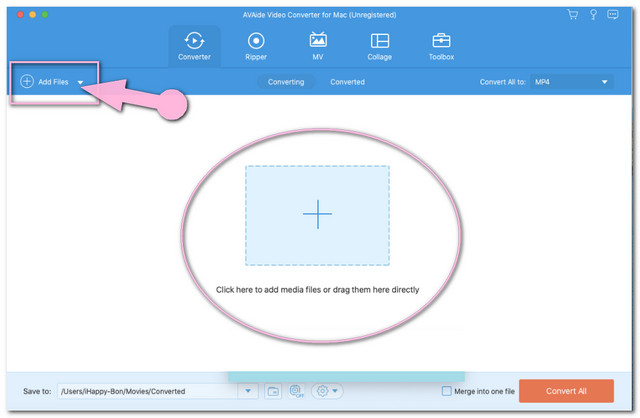
2 단계파일을 MP3로 설정
Mac에서 APE를 MP3로 변환하려면 모두 변환 인터페이스의 오른쪽 상단에 있는 버튼입니다. 오디오 형식 목록에서 출력으로 MP3를 선택한 다음 원하는 품질을 선택합니다. 추가 설정을 하려면 다음을 클릭하세요. 환경 상.
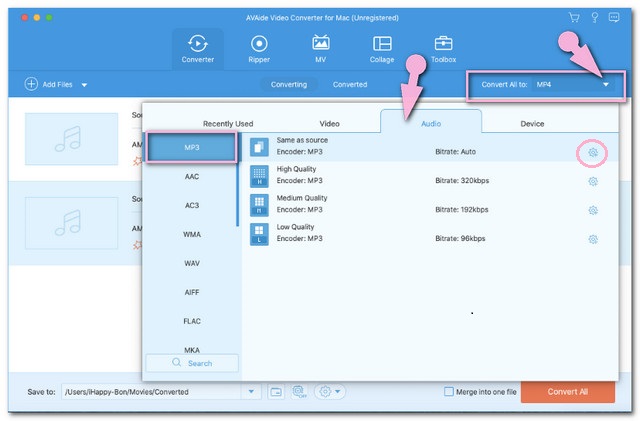
3단계변환 시작
탭 모두 변환 빠른 변환 프로세스를 시작하려면 인터페이스의 맨 아래 부분에 있는 빨간색 버튼.
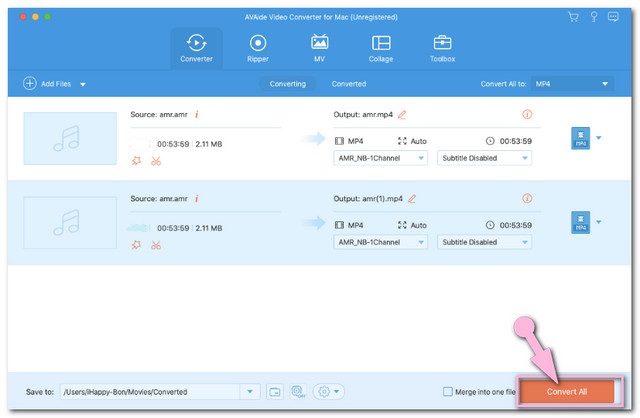
- 오디오 출력을 트리밍, 병합, 압축 및 분할하려면 가위 아니면 그 별 상.
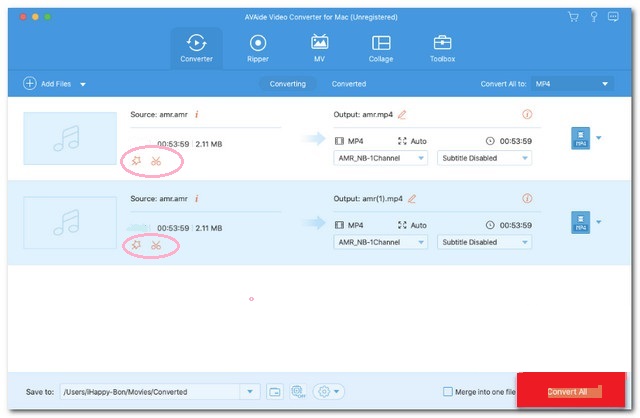
4단계MP3 파일 대상 확인
변환된 파일을 지속적으로 확인하려면 다음으로 이동하십시오. 변환됨 탭. 다음을 클릭하여 PC에서 변환된 파일을 찾습니다. 폴더 거기에서 아이콘.
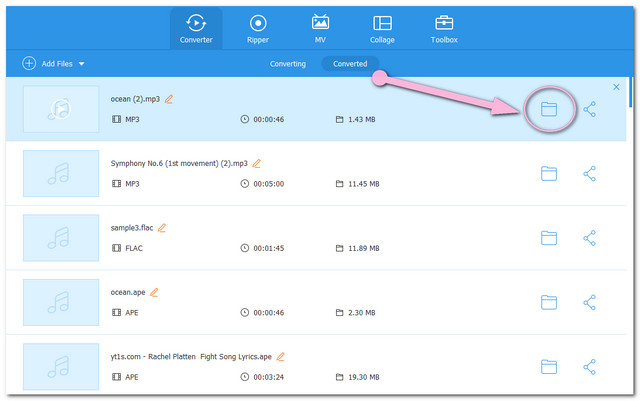
3부. MP3 온라인 변환기에 대한 상위 3가지 무료 APE
우리는 무료 온라인 APE-MP3 변환기를 테스트했으며 아래에서 가장 적게 사용된 것부터 가장 많이 사용되는 순서대로 상위 3개를 제시했습니다.
1. 프리컨버트
FreeConvert는 사용자에게 무료 서비스를 제공하는 온라인 솔루션 중 하나입니다. 무료지만 이 도구는 최대 1GB의 제한된 파일 크기를 제공합니다. 또한 페이지가 광고와 연결되어 있어 사용자를 짜증나게 합니다. 그래도 노력해보자 APE를 MP3로 변환 아래의 쉬운 지침과 함께.
1 단계APE 파일 첨부
탭 파일 선택 버튼을 누르고 크기가 1GB를 초과하지 않는 APE 파일을 첨부합니다.
2 단계MP3로 설정
로 이동 화살 옆에 있는 탭 로 변환하다 부분을 선택한 다음 오디오 파일 목록에서 MP3를 선택하십시오.
3단계온라인에서 APE를 MP3로 변환
클릭하고 MP3로 변환 탭을 클릭하여 변환 프로세스를 시작합니다. 완료될 때까지 기다린 다음 변환된 파일을 다운로드합니다.
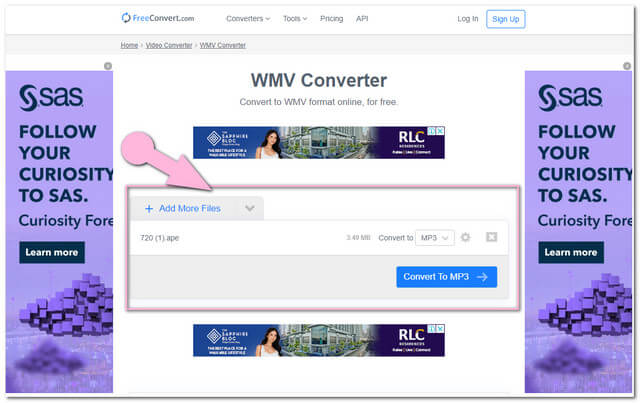
2. 잠자르
다음으로 가장 손쉬운 인터페이스를 가진 ZamZar가 있습니다. 이 온라인 도구는 사용자에게 1200가지 이상의 다양한 변환 유형을 제공합니다. 또한 많은 사람들이 그것에 집착하고 접근성을 기반으로 한 이상적인 온라인 도구 중 하나로 보고 있습니다. 불행히도 서비스는 최대 50MB까지만 제한됩니다. 그럼에도 불구하고 지침을 위해 아래에 간단한 3단계가 제공됩니다.
1 단계APE 파일 추가
탭 파일 추가 탭을 클릭하여 APE 파일을 업로드합니다. 그렇지 않으면 해당 탭에 직접 끌어다 놓습니다. 파일이 50MB를 초과하지 않는지 확인하십시오.
2 단계MP3로 설정
클릭 로 변환하다 버튼을 누르고 이 APE-MP3 온라인 변환기의 출력으로 mp3를 선택합니다.
3단계변환 시작
마지막으로, 명중 지금 변환 탭을 클릭하고 완료된 파일을 다운로드할 때까지 변환 프로세스가 완료될 때까지 기다립니다.
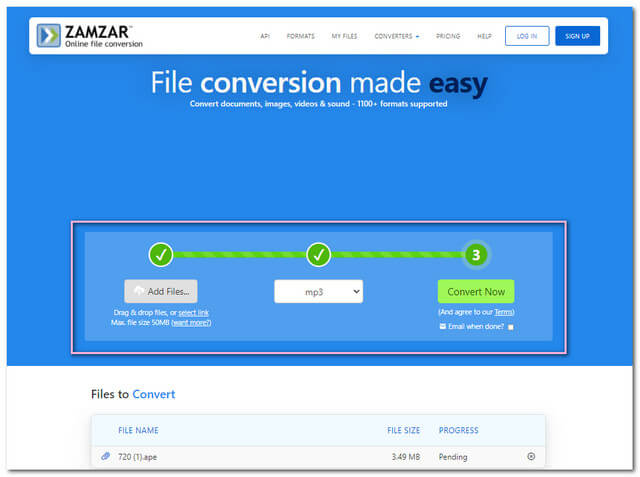
3. AVAide 무료 비디오 컨버터
상위 1위까지, AVAide 무료 비디오 컨버터 가장 높은 추천을 받았습니다. 이 온라인 솔루션은 제한 없이 무료 서비스를 제공합니다. 또한 이전 도구와 마찬가지로 처음 사용하는 사용자도 탐색할 수 있는 매우 간편한 인터페이스를 보유하고 있습니다. 우리는 웹 페이지에서 광고가 없는 무료 경험을 선언합니다. 또한 한 번에 여러 파일을 변환할 수 있는 기능과 함께 광범위한 변환을 수용할 수 있는 다양한 형식을 지원합니다. 한편, 우리는 이에 대한 상세한 단계를 준비했습니다. MP3 변환기에 최고의 APE.
1 단계런처 설치
AVAide Free Video Converter 웹사이트를 방문하여 런처를 받으세요. 탭 파일 추가 버튼을 누른 다음 팝업 창에서 다운로드 그런 다음 열려있는.
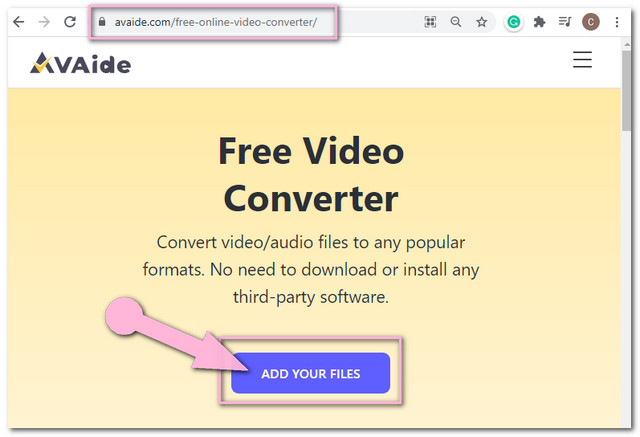
2 단계APE 파일 추가
다시 탭 파일 추가, APE 파일을 첨부합니다. 인터페이스에서 배치 변환을 위해 더 많은 APE 파일을 가져오려면 왼쪽 상단의 파일 추가 버튼을 클릭합니다.
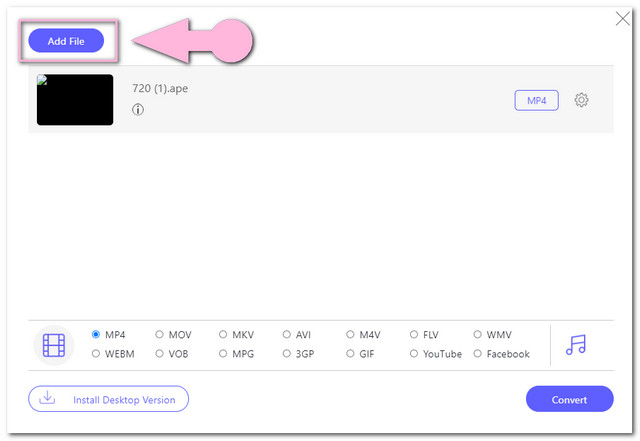
3단계출력을 MP3로 설정
먼저 메모 인터페이스 하단에 있는 아이콘을 클릭하면 오디오 형식이 표시됩니다. 각 파일을 클릭한 다음 출력할 MP3를 선택합니다.
- 클릭 환경 아이콘을 클릭하고 파일의 샘플 속도, 채널 및 인코더와 함께 비트 전송률을 자유롭게 조정할 수 있습니다.
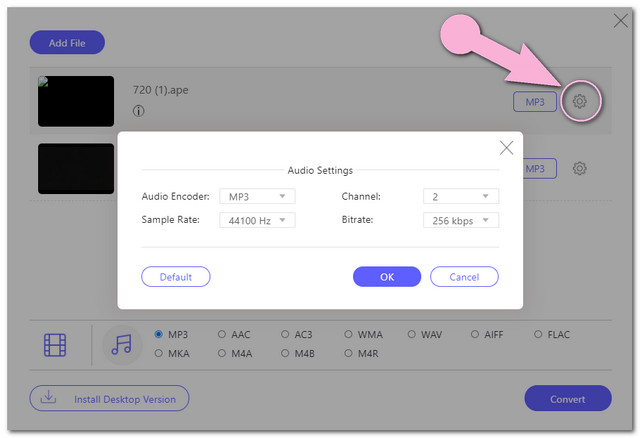
4단계온라인에서 APE를 MP3로 변환
마지막으로 전환하다 인터페이스의 맨 아래 부분에 있는 버튼. 변환 프로세스가 시작되기 전에 컴퓨터 파일 저장소의 팝업 창에서 파일 대상을 선택하라는 메시지가 표시됩니다. 변환된 파일에 대해 선택한 파일 저장소를 확인하십시오.
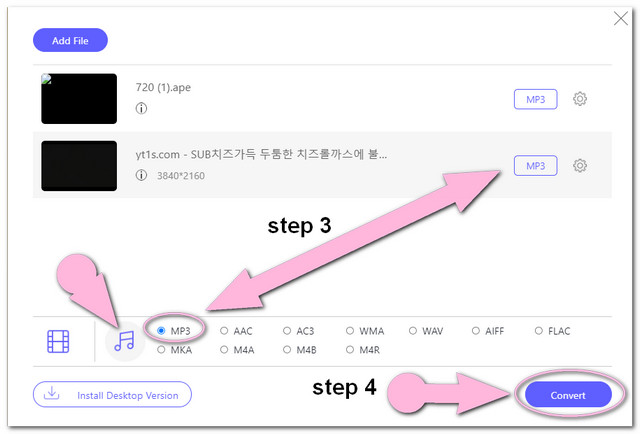
파트 4. APE 및 MP3 관련 FAQ
내 Android에서 APE 파일을 다운로드하고 재생할 수 있습니까?
일부 Android 모바일은 변환된 APE 파일을 지원합니다.
새로 압축한 APE 파일의 압축을 풀 수 있습니까?
예, 올바른 도구를 사용하여 압축을 풀면 됩니다. 그렇지 않으면 비트 전송률을 조정하면 오디오 파일의 품질이 향상될 수 있습니다.
Audacity를 사용하여 APE를 MP3로 변환할 수 있습니까?
확실히 Audacity는 변환과 함께 크게 작동하는 또 다른 소프트웨어입니다.
APE 파일을 MP3로 일괄 변환하면 대부분의 시간을 절약할 수 있습니다. 말할 필요도 없이, 위의 대부분의 주요 도구는 품질 저하 없이 대량 변환을 제공합니다. 가장 필요한 것을 선택하고 도구가 제공할 수 있는 기능을 고려하여 변환 기술을 확장하십시오.
무손실 품질의 변환을 위해 350개 이상의 형식을 지원하는 완벽한 비디오 도구 상자입니다.
MP3로 변환
- MP4를 MP3로 변환
- MOV를 MP3로 변환
- AVI를 MP3로 변환
- WMV를 MP3로 변환
- AAC를 MP3로 변환
- FLV를 MP3로 변환
- CAF를 MP3로 변환
- AMR을 MP3로 변환
- OGG를 MP3로 변환
- MKV를 MP3로 변환
- FLAC을 MP3로 변환
- AIFF를 MP3로 변환
- APE를 MP3로 변환
- M4V를 MP3로 변환
- VOB를 MP3로 변환
- MPEG를 MP3로 변환
- MTS/M2TS를 MP3로 변환
- SWF를 MP3로 변환
- DivX를 MP3로 변환
- AC3를 MP3로 변환
- WAV를 MP3로 변환
- WebM을 MP3로 변환
- WMA를 MP3로 변환



 안전한 다운로드
안전한 다운로드


